Questo post mostra come personalizzare la schermata Home del Galaxy S21 modificando lo sfondo, il tema e altri attributi predefiniti. Continua a leggere se hai bisogno di aiuto per trasformare la schermata Home del tuo Galaxy S21 in un layout che si adatti meglio ai tuoi gusti.
Schermata iniziale personalizzata Samsung
Gli smartphone moderni offrono molte funzionalità e opzioni per gli utenti per personalizzare le rispettive schermate iniziali in base alle loro preferenze. Detto questo, puoi optare per uno qualsiasi degli sfondi e temi in bundle, utilizzare le tue foto esistenti o scaricarne di nuove.
Nei dispositivi Samsung, puoi personalizzare i temi, gli sfondi e le icone per adattarli ai tuoi gusti. Molto di più se hai configurato il tuo account Samsung sul dispositivo. Con il tuo account Samsung, puoi scaricare nuovi temi o icone gratuitamente o ottenere quelli che hai già acquistato sull’altro dispositivo Samsung.
In questa rapida procedura dettagliata è illustrato il modo di base per personalizzare la schermata iniziale del Galaxy S21 modificando sfondi, temi, icone e altri attributi predefiniti.
Se non conosci la piattaforma Android e hai bisogno di informazioni su come eseguire questa operazione sul tuo nuovo smartphone Samsung Galaxy, sentiti libero di fare riferimento a questa semplice guida.
Semplici passaggi per personalizzare la schermata principale del Galaxy S21
I seguenti passaggi sono applicabili anche quando si personalizza la schermata Home e le impostazioni di visualizzazione su altri smartphone Samsung Galaxy con la stessa versione del firmware. Le schermate effettive e gli attributi di visualizzazione possono variare a seconda dell’operatore e dei modelli di dispositivo.
1. Per iniziare, accedi al visualizzatore di App scorrendo verso l’alto dalla parte inferiore della schermata Home.

Sul display successivo verranno caricate diverse icone delle app.
2. Individua e tocca l’icona Impostazioni .

In questo modo verrà avviato il menu delle impostazioni principali, evidenziando tutte le funzionalità di base e avanzate che puoi utilizzare e gestire.
3. Per personalizzare lo sfondo, tocca Sfondo .

Nella schermata successiva, vedrai l’anteprima dello sfondo corrente in uso. Sotto ci sono diverse opzioni per ottenere e selezionare nuovi sfondi.
4. Gli sfondi in primo piano e scaricati possono essere visualizzati tramite il menu I miei sfondi .

5. Puoi anche scegliere qualsiasi immagine salvata da impostare come nuovo sfondo dalla Galleria .
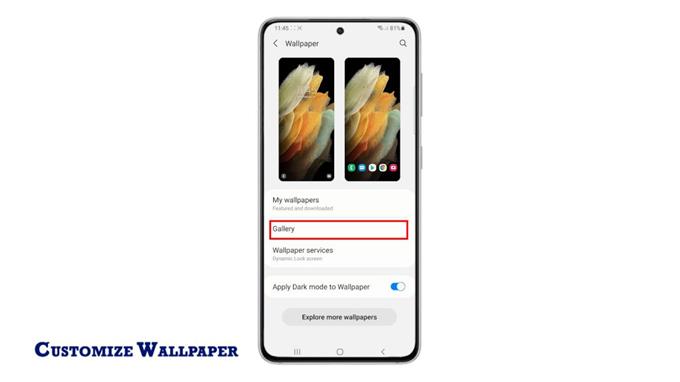
6. Per creare una schermata di blocco dinamica, tocca Servizi sfondi.

7. Nella schermata successiva, puoi contrassegnare l’opzione per abilitare la funzione Schermata di blocco dinamico .

In questo modo verrà richiesto al dispositivo di ottenere automaticamente nuovi sfondi della schermata di blocco e visualizzare ogni volta qualcosa di diverso.
8. Accedi alle impostazioni della schermata di blocco dinamico , quindi seleziona una delle categorie fornite. Puoi scegliere fino a cinque categorie tra cui paesaggi, piante, vita, animali, arte, cibo, dolci e altro ancora.

9. Per selezionare un nuovo sfondo in primo piano o scaricato, tocca I miei sfondi dal menu dello sfondo. Attendi che tutti gli sfondi disponibili vengano caricati completamente.

Quindi, scegli una delle categorie in primo piano o scaricate.

10. Dopo aver modificato gli sfondi, torna al menu delle impostazioni principali e quindi tocca Temi per accedere ai temi Galaxy.

Qui puoi scegliere uno qualsiasi dei temi, sfondi, icone e altri elementi della schermata Home disponibili direttamente dall’app.
Una vasta gamma di scelte è in palio. Puoi sceglierne uno da In primo piano o prenderne uno da Scelti migliori

Sotto il display, c’è una scheda per visualizzare tutti i temi, gli sfondi, le icone e gli AOD.
11. Per utilizzare nuove icone, toccare per visualizzare la scheda Icone , quindi scegliere una qualsiasi delle icone fornite per categoria.

Puoi scegliere qualsiasi tra Editor’s Pick, New Hot Icon, Premium Paid icon e altro ancora.
Tutto quello che devi fare è scorrere e navigare fino a trovare l’icona di tua scelta. Segui le istruzioni sullo schermo per scaricare e installare l’icona selezionata.
Sfondi, temi e icone premium dal Galaxy Store possono essere scaricati gratuitamente o tramite acquisto una tantum.
Gli sfondi o le icone che hai già acquistato possono anche essere recuperati e utilizzati fintanto che il telefono è connesso allo stesso account Samsung.
E questo è tutto sulla personalizzazione dello sfondo, dei temi e delle icone del Galaxy S21.
Altri tutorial video
Per visualizzare tutorial più completi e clip per la risoluzione dei problemi su diversi telefoni cellulari e tablet, non esitare a visitare il canale AndroidHow su YouTube in qualsiasi momento.
Potresti anche voler leggere:
- 6 Miglior Launcher per Galaxy S21 nel 2021
- Come aggiungere e modificare i collegamenti della schermata di blocco su Galaxy S20
- Come rimuovere un’icona dell’app dalla schermata Home o un collegamento su Samsung Galaxy Tab S6
- 8 migliori launcher per Galaxy S20 nel 2021
